Top 5 iPhone rafhlöðuvandamál og hvernig á að laga þau
27. apríl, 2022 • Skrá til: Lagfæra vandamál með iOS farsímatæki • Reyndar lausnir
Það eru fullt af iPhone notendum þarna úti sem kvarta yfir rafhlöðuvandamálum í tækjum sínum. Ef þú ert líka að upplifa iPhone 6s rafhlöðuvandamál, þá ertu kominn á réttan stað. Í þessari upplýsandi færslu munum við ræða ýmis iPhone rafhlöðuvandamál og hvernig á að laga þau án mikilla vandræða. Lestu áfram og leystu iPhone 6 rafhlöðuvandamálin þín með því að nota þessar auðveldu lausnir.
Hluti 1: iPhone rafhlaðan tæmist hratt
Eitt af algengustu rafhlöðuvandamálum iPhone 13 eða iPhone 5 tengist hröðu afrennsli þess. Til þess að laga þessi iPhone rafhlöðuvandamál þarftu að vita hvernig síminn þinn eyðir rafhlöðunni. Í fyrsta lagi, farðu í Stillingar > Rafhlaða > Rafhlöðunotkun og athugaðu hvernig ýmis forrit eyða heildarrafhlöðu tækisins þíns. Seinna geturðu einfaldlega uppfært (eða jafnvel fjarlægt) forritin sem eyða stórum hluta af rafhlöðu símans þíns.
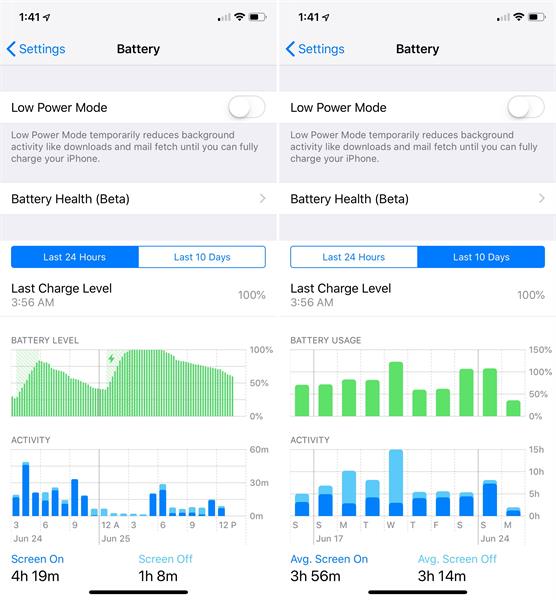
Ennfremur, til þess að leysa iPhone 13/ iPhone 6s rafhlöðuvandamálin sem tengjast hröðum tæmingu, ættir þú að slökkva á bakgrunnsforritinu. Ef það er kveikt á því, þá yrðu nauðsynleg forrit í símanum þínum endurnýjuð sjálfkrafa. Til að slökkva á því skaltu fara í Stillingar > Almennt > Uppfæra bakgrunnsforrit og slökkva á þessum eiginleika.
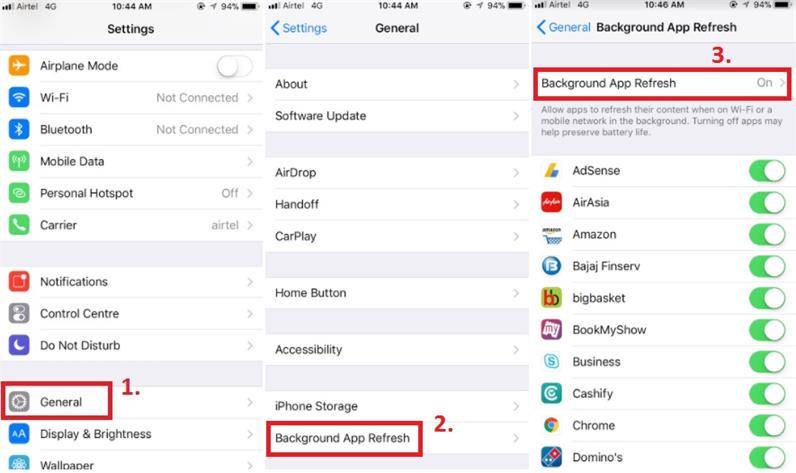
Það sést líka í flestum tilfellum að staðsetningartengd þjónusta á iPhone eyðir mikilli rafhlöðu. Ef þú heldur áfram að hreyfa þig getur þessi eiginleiki tæmt rafhlöðu tækisins án þess að nota hana. Þess vegna skaltu slökkva á því með því að fara í persónuverndarstillingar símans þíns og slökkva á „Staðsetningarþjónustu“ valkostinum.
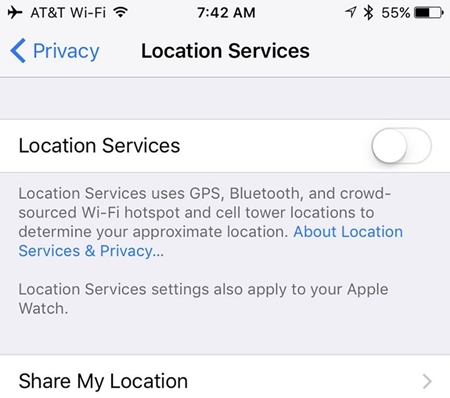
Eftir að hafa fylgst með þessum einföldu lausnum gætirðu leyst iPhone 13/ iPhone 6 rafhlöðuvandamálin sem tengjast hraðri tæmingu þess.
Þú gætir haft áhuga á: Hvers vegna tæmist rafhlaðan á iPhone 13 mínum hratt? - 15 lagfæringar!
Part 2: iPhone verður heitur við hleðslu
Ofhitnun iPhone er annað algengt mál sem truflar fullt af iOS notendum. Ef iPhone þinn verður heitur við hleðslu getur það valdið alvarlegum skemmdum á rafhlöðunni. Þó að næstum öll tæki verði svolítið heit meðan á hleðslu stendur, ef síminn þinn er að gefa viðvörun eins og þessa, þá ættirðu ekki að vanrækja það.
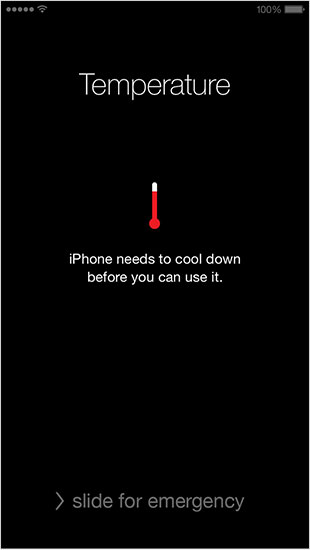
Til að byrja með skaltu taka símann úr hleðslu og láta hann kólna. Að auki skaltu slökkva á því eða endurræsa tækið þitt . Ef ekki er hægt að slökkva á tækinu þínu geturðu alltaf þvingað það til að endurræsa það. Ef þú ert að nota iPhone 6 eða eldri kynslóð tæki, ýttu þá lengi á Home og Power takkann á sama tíma í að minnsta kosti 10 sekúndur. Þetta mun slökkva á tækinu þínu.
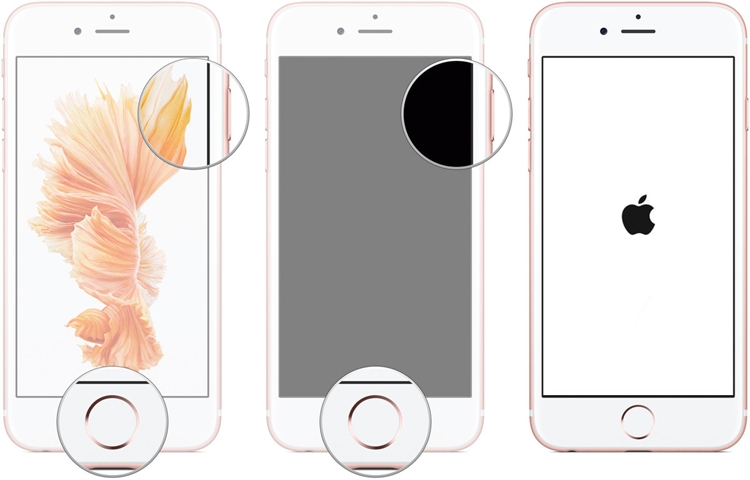
Ef þú ert að nota iPhone 7 eða 7 Plus skaltu ýta lengi á Power og Volume Down takkann á sama tíma. Haltu áfram að ýta á báða hnappana í að minnsta kosti 10 sekúndur til að þvinga endurræsingu.
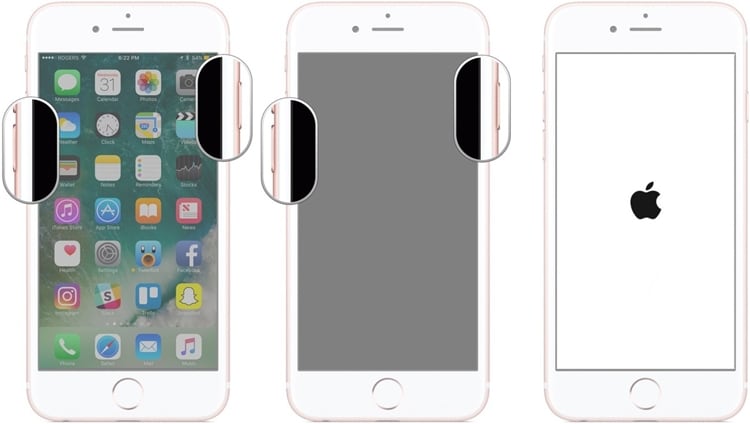
Ef iPhone sem þú ert með er iPhone iPhone 13/iPhone 12/iPhone 11/iPhone X, til að þvinga endurræsingu iPhone, þarftu að ýta og sleppa hljóðstyrknum hratt upp, ýta síðan og sleppa hljóðstyrknum hratt niður, síðasta skrefið er að ýttu á hliðarhnappinn þar til Apple merkið birtist.
Að auki er tekið fram að eftir að hafa gert símann þinn að heitum reit eyðir hann mikillar rafhlöðu og framleiðir augljósan hita. Ef þú ert að hlaða símann þinn á meðan þú gerir hann að persónulegum heitum reit, þá gæti hann ofhitnað hann. Til að forðast þetta skaltu fara í stillingar símans þíns og slökkva á eiginleikum Personal Hotspot. Þetta mun leysa iPhone 5 rafhlöðuvandamálin sem tengjast ofhitnun.
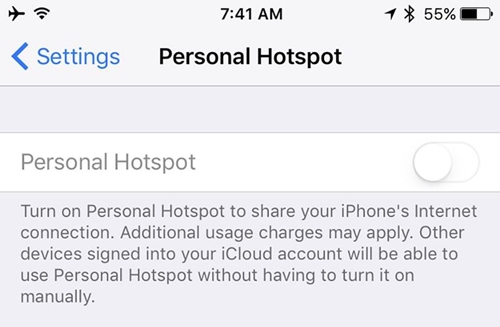
Tengdar greinar: iPhone 13 ofhitnar við hleðslu? Laga núna!
Hluti 3: iPhone slekkur á sér með rafhlöðu eftir
Þetta gæti verið sjaldgæft ástand, en það tengist allmörgum iPhone rafhlöðuvandamálum. Það eru tímar þegar iPhone slekkur á sér upp úr þurru, jafnvel þegar það er nóg rafhlaða eftir. Ef iPhone slekkur óvænt á sér, jafnvel þegar rafhlaða er eftir í tækinu þínu, athugaðu þá dagsetningu og tíma eiginleika þess. Farðu í Stillingar símans > Almennar > Dagsetning og tími og kveiktu á „Stilla sjálfkrafa“ valkostinn.
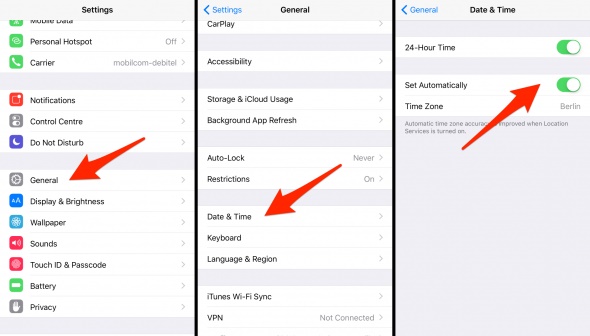
Þetta mun tryggja að iPhone slekkur ekki óvænt. Að auki, til að leysa þessi iPhone 13/iPhone 6s rafhlöðuvandamál þarftu að kvarða rafhlöðu tækisins. Til að kvarða símann skaltu láta rafhlöðuna tæmast í fyrstu. Þegar rafhlaðan er tæmd verður slökkt á símanum þínum. Eftir að hafa tæmt rafhlöðuna alveg skaltu tengja hana við hleðslutæki og hlaða hana í einu lagi í 100%. Jafnvel þegar hann er 100% hlaðinn skaltu kveikja á símanum og halda áfram að hlaða hann í 60-90 mínútur í viðbót. Þetta mun kvarða rafhlöðu símans þíns og leysa iPhone 13/ iPhone 6 rafhlöðuvandamálin.
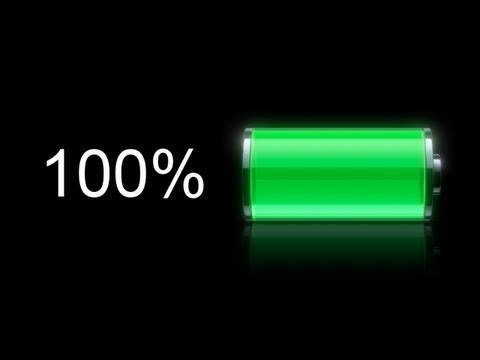
Hluti 4: Óeðlilegt slæmt rafhlöðuending eftir iOS 13/14/15 uppfærslu
Stundum sést að eftir óstöðuga iOS uppfærslu virðist rafhlaða iPhone bila. Ef þú hefur uppfært símann þinn í óstöðuga útgáfu af iOS, þá eru líkurnar á því að það gæti valdið vandræðum með endingu rafhlöðunnar. Besta leiðin til að leysa þetta mál er með því að uppfæra símann þinn í stöðuga iOS útgáfu.
Til að laga iPhone 13/iPhone 12/ iPhone 5 rafhlöðuvandamálin geturðu valið að uppfæra símann þinn í stöðuga útgáfu. Til að gera þetta, farðu í Stillingar > Almennt > Hugbúnaðaruppfærsla og athugaðu stöðuga útgáfu af iOS sem er tiltæk. Bankaðu á hnappinn „Setja upp núna“ og bíddu í smá stund til að uppfæra stýrikerfi tækisins.
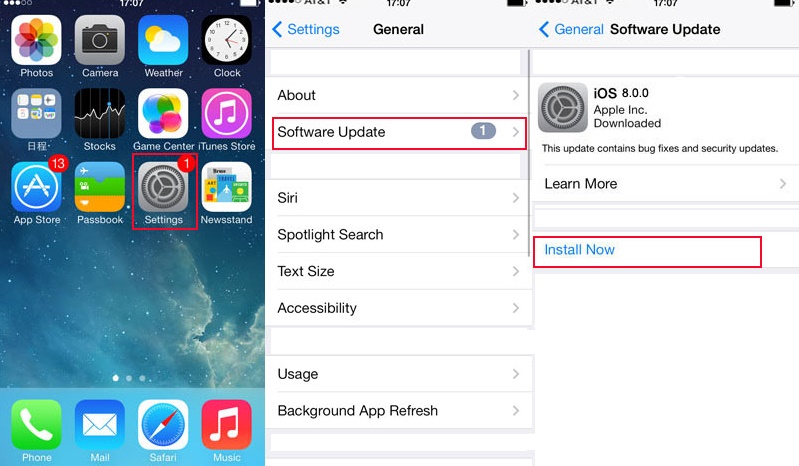
Hluti 5: Vandamál með hægfara hleðslu iPhone
Ef síminn þinn er ekki að hlaða á tilvalinn hátt, þá gæti hann átt í vandræðum sem tengjast vélbúnaði hans eða hleðslusnúru. Til að byrja með skaltu athuga hvort hleðslusnúra (eldingar) símans virkar rétt eða ekki. Notaðu alltaf upprunalega og ósvikna snúru til að hlaða símann þinn.

Að auki gæti verið vandamál sem tengist hleðslutengi símans þíns. Hreinsaðu hleðslutengið á tækinu þínu og vertu viss um að það sé ekki skemmt. Þú getur alltaf notað bómullarklút til að þrífa tengi tækisins þíns.

Ef það er hugbúnaðartengd vandamál með símanum þínum, þá er hægt að leysa það með því að setja það í DFU ham. Til að gera þetta skaltu fyrst slökkva á símanum þínum. Nú skaltu ýta á Power og Home hnappinn á sama tíma í að minnsta kosti 10 sekúndur. Síðan skaltu sleppa aflrofanum á meðan þú heldur heimahnappnum inni. Gakktu úr skugga um að þú haldir heimahnappinum inni í 5 sekúndur í viðbót.
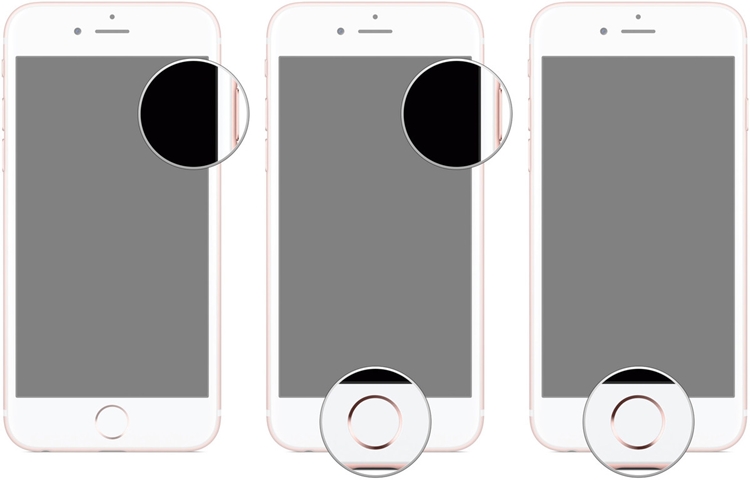
Síminn þinn fer í DFU ham og hægt er að tengja hann við iTunes til að endurheimta hann. Með því að innleiða þessi skref gætirðu leyst iPhone 6s rafhlöðuvandamálin sem tengjast hleðslu þess.
Myndbandshandbókin til að setja iPhone 13/12/11 í DFU Mode
Frekari lestur: iPhone hleðst hægt? 10 auðveldar lagfæringar eru hér!
Eftir að hafa fylgt þessum skrefum, myndir þú örugglega vera fær um að laga iPhone rafhlöðu vandamál af mismunandi gerðum. Frá ofhitnun til hleðsluvandamála getur maður leyst ýmsar gerðir af iPhone 6 rafhlöðuvandamálum eftir að hafa farið í gegnum þessa upplýsandi handbók. Farðu á undan og útfærðu þessi skref til að laga nokkur iPhone 13/iPhone 5 rafhlöðuvandamál.
iPhone vandamál
- iPhone vélbúnaðarvandamál
- Vandamál með heimahnapp á iPhone
- Vandamál með iPhone lyklaborði
- Vandamál með iPhone heyrnartól
- iPhone Touch ID virkar ekki
- iPhone ofhitnun
- iPhone vasaljós virkar ekki
- iPhone hljóðlaus rofi virkar ekki
- iPhone Sim er ekki studdur
- iPhone hugbúnaðarvandamál
- iPhone aðgangskóði virkar ekki
- Google kort virka ekki
- iPhone skjámynd virkar ekki
- iPhone titringur virkar ekki
- Forrit horfið af iPhone
- iPhone neyðartilkynningar virka ekki
- iPhone rafhlöðuhlutfall birtist ekki
- iPhone app uppfærist ekki
- Google dagatal samstillist ekki
- Heilsuapp rekur ekki skref
- Sjálfvirk læsing iPhone virkar ekki
- Vandamál með iPhone rafhlöðu
- iPhone fjölmiðlavandamál
- iPhone Echo vandamál
- iPhone myndavél svart
- iPhone spilar ekki tónlist
- iOS myndbandagalla
- iPhone hringingarvandamál
- iPhone hringingarvandamál
- iPhone myndavél vandamál
- Vandamál með myndavél að framan á iPhone
- iPhone hringir ekki
- iPhone ekki hljóð
- iPhone póstvandamál
- Endurstilla lykilorð talhólfs
- iPhone tölvupóstvandamál
- iPhone tölvupóstur hvarf
- iPhone talhólf virkar ekki
- iPhone talhólf mun ekki spila
- iPhone Get ekki fengið pósttengingu
- Gmail virkar ekki
- Yahoo Mail virkar ekki
- iPhone uppfærsluvandamál
- iPhone fastur við Apple merkið
- Hugbúnaðaruppfærsla mistókst
- iPhone staðfestir uppfærslu
- Ekki var hægt að hafa samband við hugbúnaðaruppfærsluþjón
- IOS uppfærslu vandamál
- iPhone tengingu/netvandamál




Alice MJ
ritstjóri starfsmanna
Almennt metið 4,5 ( 105 tóku þátt)